- Συγγραφέας Lauren Nevill [email protected].
- Public 2024-01-11 01:06.
- Τελευταία τροποποίηση 2025-01-23 15:18.
Η περιήγηση στο Διαδίκτυο απαιτεί εγγραφή σε διάφορους ιστότοπους, για παράδειγμα, σε κοινωνικά δίκτυα (Vkontakte, Moi Mir, Odnoklassniki). Ένας απλός χρήστης είναι εγγεγραμμένος σε οποιαδήποτε 10-15 έργα. Πιστεύετε ότι είναι ρεαλιστικό να θυμάστε έναν τέτοιο αριθμό εάν χρησιμοποιείτε διαφορετικούς κωδικούς πρόσβασης σε κάθε έργο; Πιθανότατα όχι. Και εάν είστε χρήστης ενός προγράμματος περιήγησης Διαδικτύου από την Opera, τότε έχετε την ευκαιρία να μην διατηρήσετε όλους τους κωδικούς πρόσβασης στο κεφάλι σας ή σε χαρτί.

Είναι απαραίτητο
- - Πρόγραμμα περιήγησης στο Διαδίκτυο Opera
- - δεδομένα εγγραφής (είσοδος και κωδικός πρόσβασης)
Οδηγίες
Βήμα 1
Το πρόγραμμα περιήγησης Opera εφαρμόζει καλά την ιδέα της αποθήκευσης διαπιστευτηρίων χρήστη κατά την εγγραφή. Αυτό ονομάζεται "ραβδί κωδικού πρόσβασης". Ονομάζεται επίσης "διαχειριστής κωδικών πρόσβασης". Αυτό το εργαλείο προγράμματος περιήγησης σάς επιτρέπει να αποθηκεύετε οποιοδήποτε ποσό διαπιστευτηρίων σύνδεσης-κωδικού πρόσβασης. Αξίζει να σημειωθεί ότι με συχνές εγγραφές σε ιστότοπους, μπορείτε να συμπληρώσετε μια φόρμα με τα δεδομένα σας. Αυτό σας εξοικονομεί την ταλαιπωρία της επανεισόδου δεδομένων. Αφού συμπληρώσετε αυτήν τη φόρμα, μεταβαίνοντας στον ιστότοπο όπου απαιτείται εγγραφή, μπορείτε να εισαγάγετε όλα τα δεδομένα σας χρησιμοποιώντας το μενού περιβάλλοντος (δεξί κουμπί του ποντικιού - "εισαγωγή προσωπικών δεδομένων").
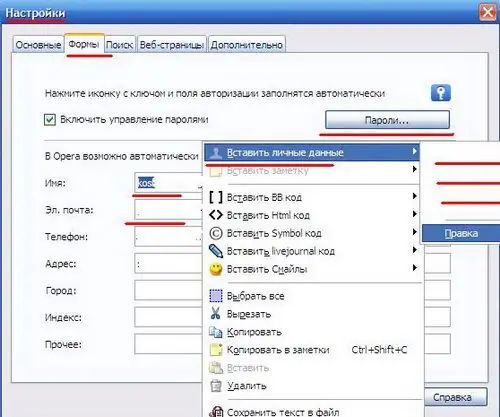
Βήμα 2
Όταν εισάγετε τα δεδομένα σας στη φόρμα εγγραφής του ιστότοπου, ελέγξτε τα νέα δεδομένα. Μετά από αυτό, κάντε κλικ στο "Εγγραφή" - θα εμφανιστεί ένα στενό πλαίσιο για την αποθήκευση του κωδικού πρόσβασης στο επάνω μέρος της σελίδας - κάντε κλικ στο "Αποθήκευση". Μετά από αυτά τα βήματα, θα μπορείτε να εισέλθετε σε αυτόν τον ιστότοπο, με το όνομα χρήστη σας, χωρίς περιττές ενέργειες.
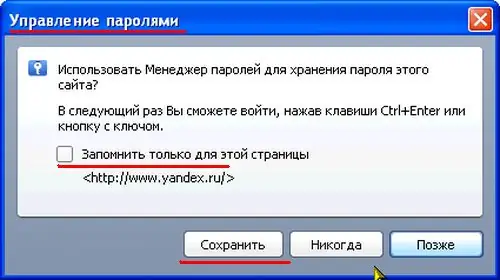
Βήμα 3
Μερικές φορές διακόπτεται στο πρόγραμμα περιήγησης και δεν θέλει να αποθηκεύει κωδικούς πρόσβασης από ιστότοπους. Σε τέτοιες περιπτώσεις, πρέπει να εκτελέσετε τη λειτουργία επεξεργασίας όλων των ρυθμίσεων του προγράμματος περιήγησης: εισαγάγετε "opera: config # UserPrefs | TrustServerTypes" στη γραμμή διευθύνσεων - πατήστε "Enter" - επιλέξτε το πλαίσιο δίπλα στο επισημασμένο στοιχείο.

Βήμα 4
Υπάρχουν επίσης φορές που είναι απαραίτητο να διαγράψετε τους κωδικούς πρόσβασης που έχουμε αποθηκεύσει στο πρόγραμμα περιήγησης. Κάντε κλικ στο μενού "Εργαλεία" - "Επιλογές" - "Φόρμες" - "Κωδικοί πρόσβασης". Θα δείτε ένα παράθυρο με μια λίστα ιστότοπων για τους οποίους έχετε επιλέξει να αποθηκεύσετε τη σύνδεση και τον κωδικό πρόσβασής σας. Επιλέξτε τον ιστότοπο που θέλετε και κάντε κλικ στο "Διαγραφή" και, στη συνέχεια, κάντε κλικ στο "OK".






